学习路径 8 - 实验室 1 - 练习 1 - 在 Azure Sentinel 中执行威胁搜寻
实验室方案
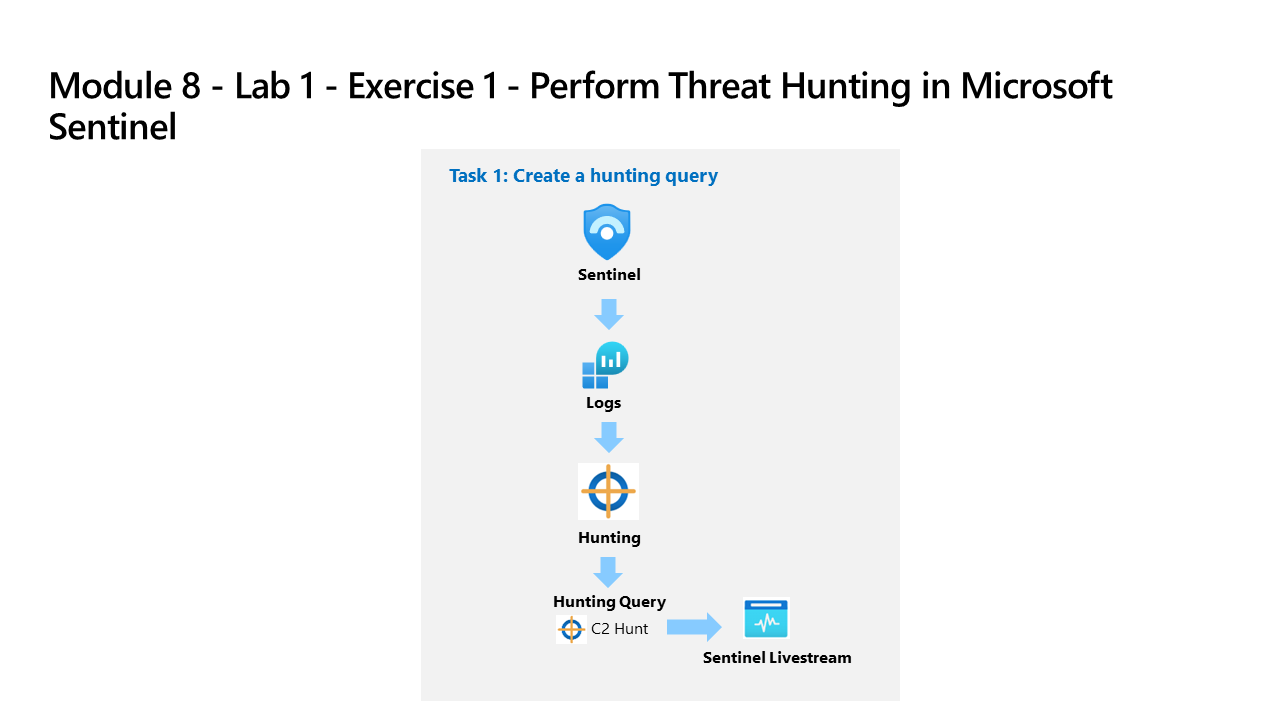
你是一位安全运营分析师,你所在公司已实现 Microsoft Sentinel。 你收到了关于命令和控制(C2 或 C&C)技术的威胁情报。 你需要执行搜寻并监视威胁。
重要提示: 本实验室使用的日志数据是在上一个模块中创建的。 请参阅练习 5 中 WIN1 服务器上的攻击 3。
注意: 你已在上一模块中体验过探索数据的过程,因此本实验室提供 KQL 语句供你开始操作。
注意: 我们提供 交互式实验室模拟 ,让你能以自己的节奏点击浏览实验室。 你可能会发现交互式模拟与托管实验室之间存在细微差异,但演示的核心概念和思想是相同的。
任务 1:创建搜寻查询
在此任务中,你将创建搜寻查询、为结果添加书签并创建 Livestream。
-
使用以下密码以管理员身份登录到 WIN1 虚拟机:Pa55w.rd。
-
在 Microsoft Edge 浏览器中,导航到 Azure 门户 (https://portal.azure.com )。
-
在“登录”对话框中,复制粘贴实验室托管提供者提供的租户电子邮件帐户,然后选择“下一步” 。
-
在“输入密码”对话框中,复制粘贴实验室托管提供者提供的租户密码,然后选择“登录” 。
-
在 Azure 门户的搜索栏中,键入“Sentinel”,然后选择“Microsoft Sentinel”。
-
选择 Microsoft Sentinel 工作区。
-
选择“日志”
-
在“新查询 1”空间输入以下 KQL 语句:
重要提示: 请首先将任意 KQL 查询粘贴到记事本,然后从此处复制到“新建查询 1 日志”窗口以避免任何错误。
let lookback = 2d; SecurityEvent | where TimeGenerated >= ago(lookback) | where EventID == 4688 and Process =~ "powershell.exe" | extend PwshParam = trim(@"[^/\\]*powershell(.exe)+" , CommandLine) | project TimeGenerated, Computer, SubjectUserName, PwshParam | summarize min(TimeGenerated), count() by Computer, SubjectUserName, PwshParam | order by count_ desc nulls last -
查看不同的结果。 现在,你已确定在自己的环境中运行的 PowerShell 请求。
-
选中显示“-file c2.ps1”的结果的复选框。
-
在“结果”** 窗格命令栏中,选择“添加书签”** 按钮。
-
在“实体映射”下选择“+ 添加新实体”。
-
对于“实体”,选择“主机”,然后选择“主机名”和“计算机”作为值 。
-
对于“策略和技术”,选择“命令和控制”。
-
在“添加书签”** 边栏选项卡中,选择“创建”**。 稍后我们会将此书签映射到事件。
-
通过选择窗口右上方的“X”关闭“日志”窗口,然后选择“确定”以放弃更改 。
-
再次选择 Microsoft Sentinel 工作区,并在“威胁管理”区域下选择“搜寻”页面。
-
选择“查询”选项卡,然后在命令栏中选择“+ 新建查询” 。
-
在“创建自定义查询”窗口中,输入“PowerShell 搜寻”作为“名称” 。
-
对于“自定义查询”,输入以下 KQL 语句:
let lookback = 2d; SecurityEvent | where TimeGenerated >= ago(lookback) | where EventID == 4688 and Process =~ "powershell.exe" | extend PwshParam = trim(@"[^/\\]*powershell(.exe)+" , CommandLine) | project TimeGenerated, Computer, SubjectUserName, PwshParam | summarize min(TimeGenerated), count() by Computer, SubjectUserName, PwshParam | order by count_ desc nulls last -
向下滚动,在“实体映射”下,选择:
- 对于“实体类型”下拉列表,请选择“Host”。
- 对于“标识符”下拉列表,选择“HostName”。
- 对于“值”下拉列表,选择“计算机”。
-
向下滚动,然后在“策略与技术”下选择“命令和控制”,然后选择“创建”以创建搜寻查询 。
-
在“Microsoft Sentinel 搜寻”边栏选项卡中,在列表中搜索刚刚创建的查询,即“PowerShell 搜寻” 。 -
在列表中选择“PowerShell 搜寻”。
-
在中间窗格的“结果”列下查看结果数。
-
在右窗格中选择“查看结果”按钮。 KQL 查询将自动运行。
-
通过选择窗口右上方的“X”关闭“日志”窗口,然后选择“确定”以放弃更改 。
-
右键单击“PowerShell 搜寻”查询,然后选择“添加到实时流” 。 提示:也可通过向右滑动并选择行末尾的省略号 (…) 打开上下文菜单完成此操作。
-
查看“状态”现在为“正在运行” 。 这将在后台每 30 秒运行一次,当找到新结果时,你将在 Azure 门户(铃铛图标)中收到通知。
-
在中间窗格中选择“书签”选项卡。
-
在结果列表中选择你刚刚创建的书签。
-
在右窗格中,向下滚动并选择“调查”按钮。 提示:可能需要几分钟时间才能显示调查图。
-
像在上一模块中一样浏览调查图。 注意 WINServer 的相关警报数量很多 。
-
选择窗口右上角的 X 关闭调查图。
-
选择 » 图标,然后向右滚动,直到看到省略号 (…) 图标,以此隐藏右侧边栏选项卡 。
-
选择“添加到现有事件”。 所有事件都显示在右窗格中。
-
选择其中一个事件,然后选择“添加”。
- 向左滚动可注意到“严重性”列现在填充了事件的数据。
任务 2:创建 NRT 查询规则
在此任务中,你将创建 NRT 分析查询规则,而不是使用 LiveStream。 NRT 规则每分钟运行一次,并回溯一分钟。 NRT 规则的优点是可以使用警报和事件创建逻辑。
-
在 Microsoft Sentinel 中的“配置”下选择“Analytics”页面。
-
选择“创建”** 选项卡,然后选择“NRT 查询规则”**。
-
这会启动“分析规则向导”。 在“常规”选项卡中,键入以下内容:
设置 值 名称 NRT PowerShell 搜寻 说明 NRT PowerShell 搜寻 策略 命令和控制 Severity 高 -
选择“下一页:设置规则逻辑 >”按钮。
-
对于“规则查询”,输入以下 KQL 语句:
let lookback = 2d; SecurityEvent | where TimeGenerated >= ago(lookback) | where EventID == 4688 and Process =~ "powershell.exe" | extend PwshParam = trim(@"[^/\\]*powershell(.exe)+" , CommandLine) | project TimeGenerated, Computer, SubjectUserName, PwshParam | summarize min(TimeGenerated), count() by Computer, SubjectUserName, PwshParam -
选择“查看查询结果 >”,确保查询没有任何错误。
-
通过选择窗口右上方的“X”关闭“日志”窗口,然后选择“确定”以放弃更改 。
-
在“结果模拟”下选择“使用当前数据进行测试”。 注意每天的预期警报数。
-
在“实体映射”下,选择:
- 对于“实体类型”下拉列表,请选择“Host”。
- 对于“标识符”下拉列表,选择“HostName”。
- 对于“值”下拉列表,选择“计算机”。
-
向下滚动,选择“下一步: 事件设置>”按钮。
-
对于“事件设置”** 选项卡,保留默认值并选择“下一步: 自动响应 >”** 按钮。
-
在“自动响应”** 选项卡上,选择“下一步: 查看和创建”** 按钮。
-
在“查看和创建”选项卡上,选择“保存”按钮以创建并保存新的计划分析规则。
任务 3:创建搜索作业
在此任务中,你将使用搜索作业查找 C2。
备注:还原** 操作会产生消耗 Azure Pass 订阅额度的成本。 因此,不会在此实验室中执行还原操作。 但是,可以按照以下步骤在自己的环境中执行还原操作。
-
在 Microsoft Sentinel 的“常规”下,选择“搜索”页面。
-
在搜索框中,输入 reg.exe,然后选择“启动” 。
-
此时会打开一个运行查询的新窗口。 选择右上角的省略号图标 (…),然后切换“搜索作业模式” 。
-
选择命令栏中的“搜索作业”按钮。
-
搜索作业会在结果到达后立即使用结果创建一个新表。 你可以在“保存的搜索”选项卡中查询结果。
-
通过选择窗口右上方的“X”关闭“日志”窗口,然后选择“确定”以放弃更改 。
-
在命令栏中选择“还原”选项卡,然后选择“还原”按钮 。
-
在“选择要还原的表”下,搜索并选择 SecurityEvent。
-
查看可用的选项,然后选择“取消”** 按钮。
备注: 如果运行作业,还原将运行几分钟,并且数据将在新表中可用。